Crear elementos de evaluación en MATLAB Grader
MATLAB® Grader™ es un entorno web para crear elementos de evaluación interactivos de MATLAB que pueden incluirse en un curso. Para cada elemento de evaluación, se describe la tarea de programación, se proporciona una solución de referencia y se especifica cómo evaluar la solución de estudiante. MATLAB Grader ejecuta automáticamente pruebas de evaluación para determinar la exactitud de una solución y proporcionar comentarios.
Para acceder a MATLAB Grader, inicie sesión en su cuenta de MathWorks® en grader.mathworks.com.
Configurar una colección
Comience creando una colección para almacenar y organizar los elementos de evaluación. En MATLAB Grader, en la pestaña Contenido, haga clic en Crear colección. MATLAB Grader pide que cree un nombre para la colección y para un grupo dentro de la colección a fin de almacenar los elementos de evaluación. Puede cambiar el nombre de una colección o grupo en cualquier momento.
Añadir y describir el elemento de evaluación
Añada un elemento de evaluación a la colección haciendo clic en Añadir elemento, que le redirige a la página de añadir un elemento de evaluación. En esta página puede crear un elemento de evaluación nuevo, seleccionar un elemento de evaluación existente de una de sus colecciones o seleccionar un elemento de evaluación de muestra de la colección "Introducción a MATLAB Grader". Esta colección incluye elementos de evaluación de muestra que puede usar como punto de inicio.
En la página del elemento de evaluación, especifique título, descripción e instrucciones para el elemento de evaluación según desee que se muestren a sus estudiantes. La descripción y las instrucciones pueden incluir texto con formato, imágenes, enlaces y ecuaciones. En las instrucciones, especifique las entradas que sus estudiantes deben usar en el código y las salidas que el código debe generar. Incluya en las instrucciones detalles específicos que afecten a la evaluación, como los tipos de datos y las unidades de medida esperados. En este ejemplo, las instrucciones especifican que sus estudiantes deben calcular el volumen de un cono en mm3 y asignar el resultado a una variable llamada vol.

Si el elemento de evaluación requiere el uso de archivos de datos o código, adjúntelos. En Archivos a los que se hace referencia, haga clic en Añadir archivo.
Definir la solución
MATLAB evalúa scripts y funciones de forma diferente, por lo que debe especificar qué tipo de código deben crear sus estudiantes para cada elemento de evaluación. Cuando se evalúan scripts, se pueden comprobar los valores de todas las variables. Cuando se evalúan funciones, solo se pueden comprobar los valores de salida de la función.
Para cualquiera de los tipos de evaluación, escriba una solución de referencia que MATLAB Grader pueda utilizar para evaluar la solución de su estudiante. Sus estudiantes no pueden ver la solución de referencia. En este ejemplo de evaluación de script, la solución de referencia calcula el volumen de un cono y asigna el valor a la variable vol.

Opcionalmente, proporcione una plantilla con código de inicio para su estudiante. Puede bloquear líneas de código haciendo clic en el icono del candado de forma que su estudiante no pueda editarlas. En este ejemplo de plantilla de estudiante, la línea de comentarios y las líneas de código que establecen los parámetros del cono están bloqueadas.
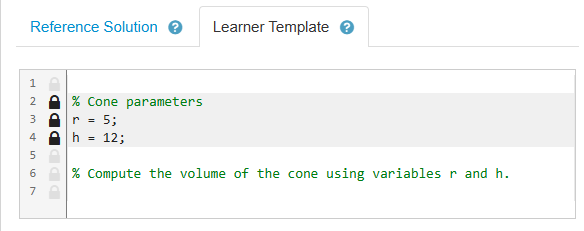
Cuando cree una evaluación de función, considere bloquear la línea de definición de la función en la plantilla de estudiante. Bloquear esta línea garantiza que las pruebas de evaluación puedan llamar a la solución de su estudiante con el nombre esperado, como tempF2C en este ejemplo.

En evaluaciones de función, también puede proporcionar código para que sus estudiantes llamen a sus funciones. Este código puede incluir entradas y salidas representativas. Sus estudiantes pueden ejecutar este código como se proporciona o modificarlo para sus propias pruebas. Sus estudiantes también pueden revertir el código modificado a la versión de código proporcionada originalmente, en caso necesario. Este código se ejecuta cuando sus estudiantes hacen clic en Ejecutar función, pero no se ejecuta cuando hacen clic en Enviar. En este ejemplo, asigne una temperatura a la variable tF y pásela a la función de su estudiante.
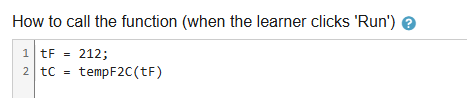
Para visualizar el elemento de evaluación e interactuar con él como su estudiante lo haría, haga clic en Vista previa de estudiante en la parte inferior de la página del elemento de evaluación. Sus estudiantes pueden abrir los elementos de evaluacion en MATLAB Online™, pero en la página de vista previa esta opción solo está disponible después de guardar el elemento de evaluación como final.
Evaluar las soluciones de estudiantes
MATLAB Grader incluye tipos de pruebas predefinidas para comprobar el valor de una variable y comprobar si su estudiante utiliza o evita una función o palabra clave especificada.
Por ejemplo, para evaluar el valor de una variable en una evaluación de script, siga estos pasos:
En Prueba de evaluación, haga clic en Añadir prueba de evaluación.
En el cuadro de texto de la parte superior de los detalles de la prueba, introduzca una breve descripción. Su estudiante puede ver esta descripción mientras escribe el código de las soluciones. La descripción fija expectativas sobre la prueba de evaluación.
En Tipo de prueba, seleccione
Variable igual a la solución de referencia. Especifique el nombre de la variable que desea comparar.Opcionalmente, añada comentarios que desee que aparezcan para resultados incorrectos, además de los comentarios predeterminados. Para ver los comentarios predeterminados, haga clic en el icono de información
 de este cuadro. Los comentarios pueden incluir texto con formato, imágenes, ecuaciones y enlaces.
de este cuadro. Los comentarios pueden incluir texto con formato, imágenes, ecuaciones y enlaces.

También puede escribir código de MATLAB para comprobar las soluciones. Este código puede utilizar funciones que corresponden a los tipos de prueba predefinidos: assessVariableEqual, assessFunctionPresence y assessFunctionAbsence. Alternativamente, puede escribir una prueba personalizada que devuelva un error para resultados incorrectos.
Dentro del código:
Para evaluaciones de script: para hacer referencia a variables en la solución de referencia, añada el prefijo
referenceVariables, comoreferenceVariables.. Para hacer referencia a las variables de sus estudiantes, utilice el nombre de la variable.myvarPara evaluaciones de funciones: para llamar a la función en la solución de referencia, añada el prefijo
reference, comoreference.. Para llamar a la función de su estudiante, utilice el nombre de la función. No puede evaluar variables dentro de funciones.myfunction
Por ejemplo, compruebe que una función tempF2C de su estudiante convierta correctamente temperaturas de grados Fahrenheit a Celsius. Primero, llame a la función de su estudiante y la función de referencia con la misma entrada. Después, llame a assessVariableEqual para comparar los resultados.
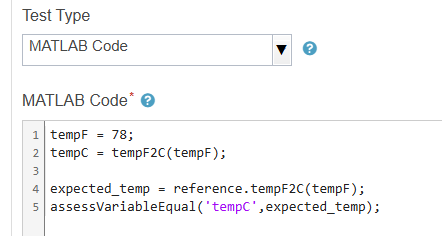
Las pruebas de evaluación pueden incluir estas opciones adicionales:
Método de puntuación: de forma predeterminada, una solución es correcta si todas las pruebas se ejecutan sin errores e incorrecta si alguna prueba genera un error. Para permitir puntuaciones parciales, establezca el método en
Ponderado. Después, especifique la ponderación relativa para cada prueba de evaluación.Mostrar comentarios solo para error inicial (solo para evaluaciones de script): cuando se selecciona esta opción, se muestra el mensaje completo para el primer error y se oculta la información de los mensajes posteriores. Sus estudiantes tienen la opción de mostrar todos los comentarios posteriores.
Prueba previa: cuando se selecciona esta opción, sus estudiantes pueden ejecutar una prueba previa antes de enviar la solución final. Sus estudiantes pueden ver el código para la prueba previa, por lo que debe asegurarse de que el código no incluya una solución a la evaluación.
Verifique que la solución de referencia se ejecute y supere las pruebas de evaluación haciendo clic en Validar solución de referencia en la parte inferior de la página.
Para ver más información sobre cómo escribir pruebas de evaluación, consulte Soluciones de prueba de estudiantes.
Guardar el elemento de evaluación
Los elementos de evaluación tienen dos posibles estados: borrador y final. Sus estudiantes solo pueden ver los elementos de evaluación que están en el estado final. Puede cambiar el estado de un elemento de evaluación en cualquier momento haciendo clic en Guardar como final o Establecer en borrador.
Consulte también
assessVariableEqual | assessFunctionPresence | assessFunctionAbsence